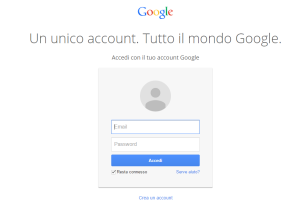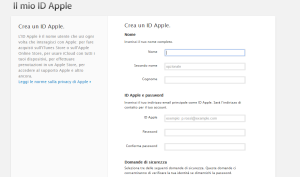In passato abbiamo proposto una lista di programmi per scrivere libri, in questa guida spieghiamo invece come creare la copertina di un libro online in modo semplice e veloce.
Gli eBook hanno assunto un’importanza predominante, tanto che il loro uso ormai ha soppiantato la carta stampata, eppure vi è ancora una cosa dei libri tradizionali che pochi eBook riescono a rendere. la copertina.
Abbiamo quindi individuato alcuni tra i migliori programmi per creare la copertina di un libro con formato elettronico che vi permetteranno di trasformare gli eBook in veri e propri libri tridimensionali.
Il primo di questi software per creare copertine di libri che segnaliamo è 3D Box Shot Maker, si tratta di un programma gratuito che consente agli utenti di progettare virtualmente il box di un libro, ovvero delle specie di scatole tridimensionali che rappresentano il libro. Si tratta di un programma semplice da usare e che non delude mai. L’applicazione mette a disposizione dei modelli di scatola che possono essere personalizzati specificando le dimensioni e l’immagine da inserire, i risultati che è possibile ottenere sono sicuramente interessanti.
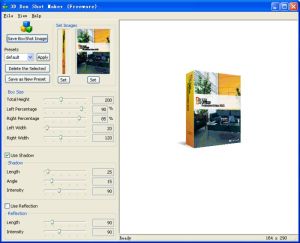
Molto interessante è anche Quick 3D Cover, programma pensato per la creazione di copertine di ebook, DVD, Cd e programmi. Dotato di caratteristiche sorprendenti per la creazione e la progettazione di copertine, ha un costo di 67,50 dollari, ma può essere utilizzato gratuitamente per un breve periodo di prova. Lo strumento mette a disposizione numerosi modelli che possono essere personalizzati cambiando i colori e impostando l’immagine da utilizzare come sfondo.
Le opzioni permettono poi di applicare effetti particolari come trasparenza e riflesso, oltre che di cambiare le dimensioni.
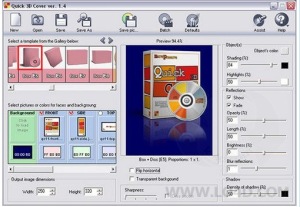
Anche MyEcoverMaker è un programma per creare copertine di libri molto facile da usare e in grado di sostituire software costosi come Photoshop. In questo caso si tratta di uno strumento online, da utilizzare tramite il browser. La creazione delle copertine avviene tramite una procedura guidata piuttosto veloce, bisogna scegliere il modello da utilizzare, impostare l’immagine di sfondo e aggiungere il testo. Le copertine che è possibile ottenere sono di qualità elevata.
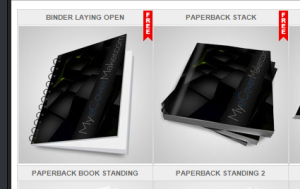
Per chi vuole creare una copertina eBook 3D e Box con pochi click, CoverFactory rappresenta una soluzione sicuramente da valutare. Si tratta di un programma per Windows che ha nella semplicità la sua caratteristica principale. Anche in questo caso la creazione delle copertine avviene tramite una procedura guidata che permette di impostare i vari parametri, come modello, immagine di sfondo, testo e dimensioni.
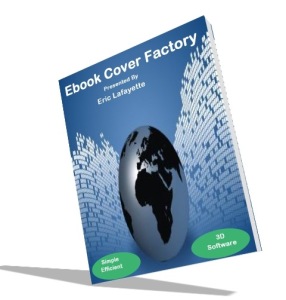
Free Ebook Cover Creator è un altro strumento online consigliato per chi vuole fare poca fatica per creare la copertina di un libro, basta selezionare il modello desiderato, caricare un’immagine da utilizzare per la copertina del prodotto, selezionare il colore di sfondo e la copertina sarà realizzata. Il servizio è sicuramente meno avanzato rispetto a MyEcoverMaker, di cui abbiamo parlato in precedenza, i modelli a disposizione e le opzioni presenti sono infatti minori. Rappresenta comunque una soluzione utile per creare copertine senza installare programmi sul computer.
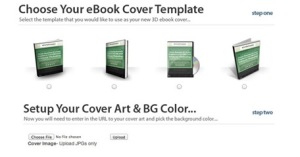
Come abbiamo visto in questa guida, i programmi e gli strumenti online per creare copertine di libri sono piuttosto numerosi e hanno caratteristiche simili.
Queste applicazioni rappresentano sicuramente un’alternativa utile ai programmi e siti per modificare foto quando si ha la necessità di creare una copertina. Le copertine possono infatti essere create anche utilizzando un normale programma di grafica, ma la difficoltà è maggiore. Gli strumenti che abbiamo segnalato sono invece sviluppati appositamente per questo scopo e permettono quindi di raggiungere risultati interessanti in modo molto veloce.